来源:小编 更新:2025-02-23 07:19:42
用手机看
亲爱的手机,你最近是不是有点儿“懒洋洋”的?打开应用慢吞吞,滑动页面卡得像蜗牛,这可真是让人头疼啊!别担心,今天就来给你支个招,让你的安卓系统焕发新生,告别卡顿,重新变得流畅起来!

手机里的缓存就像衣服里的灰尘,不及时清理就会越积越多,让手机变得臃肿不堪。那么,如何清理缓存呢?
1. 软件缓存:打开手机设置,找到“应用管理”或“应用”,然后逐个查看你安装的应用,进入应用详情页,点击“存储”或“缓存”,选择“清除缓存”即可。
2. 系统缓存:在设置中找到“存储”或“存储空间”,点击“系统”,然后点击“缓存数据”,选择“清除缓存”。
3. 第三方清理工具:市面上有很多优秀的清理工具,如CleanMaster、CCleaner等,它们可以帮助你更全面地清理手机缓存。
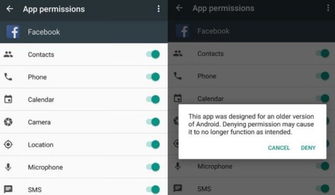
手机后台运行着很多应用,这些应用就像一群“小偷”,偷偷占用着你的手机资源。那么,如何管理后台应用呢?
1. 手动关闭:打开手机设置,找到“应用管理”或“应用”,然后逐个查看你安装的应用,进入应用详情页,点击“运行状态”,关闭不需要后台运行的应用。
2. 清理后台应用:在手机设置中找到“电池”,然后点击“后台应用管理”,关闭不需要后台运行的应用。
3. 使用第三方清理工具:一些清理工具可以一键关闭后台应用,让你更轻松地管理手机资源。

手机里有很多我们很少使用的应用,这些应用就像“累赘”,拖累了手机的运行速度。那么,如何卸载无用应用呢?
1. 手动卸载:打开手机设置,找到“应用管理”或“应用”,然后逐个查看你安装的应用,进入应用详情页,点击“卸载”。
2. 批量卸载:一些清理工具可以批量卸载应用,让你更高效地清理手机。
除了清理缓存、管理后台应用和卸载无用应用,我们还可以通过优化系统设置来提升手机性能。
1. 关闭不必要的通知:在设置中找到“通知管理”,关闭不需要的通知。
2. 关闭自动启动:在设置中找到“应用管理”或“应用”,然后逐个查看你安装的应用,进入应用详情页,关闭“自动启动”。
3. 关闭动画效果:在设置中找到“开发者选项”,关闭动画效果。
手机系统就像汽车的引擎,需要定期更新才能保持最佳状态。因此,定期更新系统也是提升手机性能的重要手段。
1. 检查系统更新:在手机设置中找到“系统更新”,检查是否有新的系统更新。
2. 下载并安装更新:如果发现新的系统更新,请及时下载并安装。
亲爱的手机,通过以上这些方法,相信你的卡顿问题一定可以得到解决。让我们一起努力,让手机重新焕发活力,陪伴我们度过更多美好的时光吧!